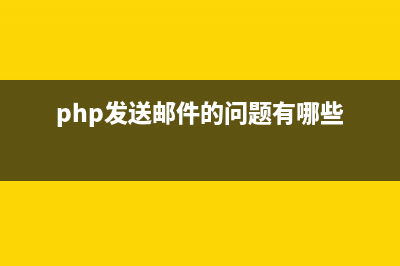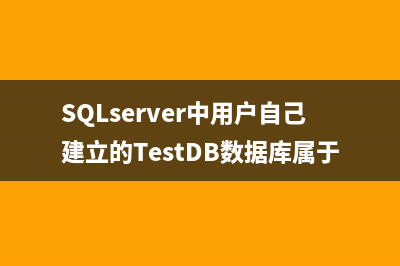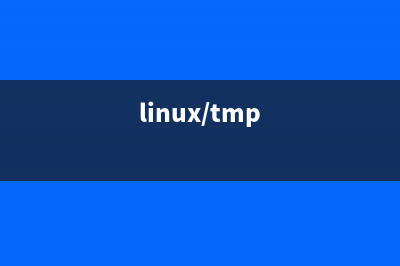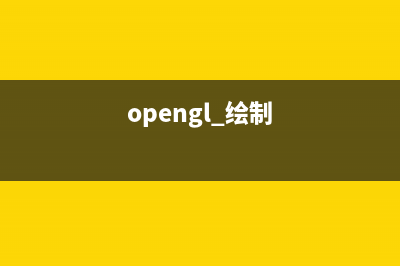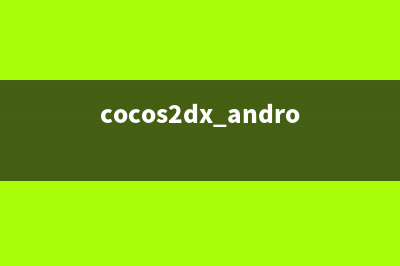位置: 编程技术 - 正文
win8系统安装iis7.0步骤详解图文教程(win8系统安装WPS)
编辑:rootadmin推荐整理分享win8系统安装iis7.0步骤详解图文教程(win8系统安装WPS),希望有所帮助,仅作参考,欢迎阅读内容。
文章相关热门搜索词:win8系统安装的软件在哪里,win8系统安装步骤,win8系统安装步骤,win8系统安装步骤,win8系统安装包,win8系统安装包,win8系统安装包,win8系统安装WPS,内容如对您有帮助,希望把文章链接给更多的朋友!
IIS是微软Web服务器组件,今天要为大家介绍的是iis7.0安装教程,主要讲解了win8安装iis7.0的方法,不知道怎么操作的朋友可以来看一看方法。
1、打开“服务器管理”
方法一、开始---》管理工具---》服务器管理器;
方法二、开始---》控制面板---》程序和功能---》打开或关闭Windows功能;
“服务器管理器”界面如下:

2、选中左侧的“角色”,找到右边的“角色摘要”中“角色”的“添加角色”,单击,如下:
单击“下一步”;
选中“Web服务器(IIS)”(阴影的代表已安装过了,我这里是已安装了的),单击“下一步”,选中要添加的内容。单击下一步,再单击“安装”,等待一会儿(大概需要十几分钟),单击“确定”,关闭窗口,即可。
好了,经过以上步骤,Win8系统成功安装IIS7.0。
喜欢的话就分享给你的朋友,让更多的人知道。谢谢!
系统已经升级至Win8.1原win8驱动是否能给Win8.1用 故障现象:当电脑的系统已经升级至Windows8.1,原来支持Windows8系统的驱动是否支持Windows8.1?解决方案:本文档将提供原Windows8驱动可以支持Windows8.1的机型信
Win8升级至Win8.1后还有Media Center组件 解决方案:目前联想出货中国区预装Windows8正版系统的机器没有预装有MediaCenter组件,如果后期预装系统版本和组件有变化,我们会及时更新调整。如果您
如果系统没有自动提示升级Win8.1可以通过镜像手动升级 解决方案:当您是官方购买了正版或手中已经有Windows8.1的ISO光盘镜像文件。本文档将带您一步一步通过光盘(镜像)安装升级至Windows8.1。所用光盘镜像
标签: win8系统安装WPS
本文链接地址:https://www.jiuchutong.com/biancheng/355649.html 转载请保留说明!上一篇:Win8系统评价我的计算机的操作方法步骤(win8.1评估版)
下一篇:系统已经升级至Win8.1原win8驱动是否能给Win8.1用(系统升级中怎么办)